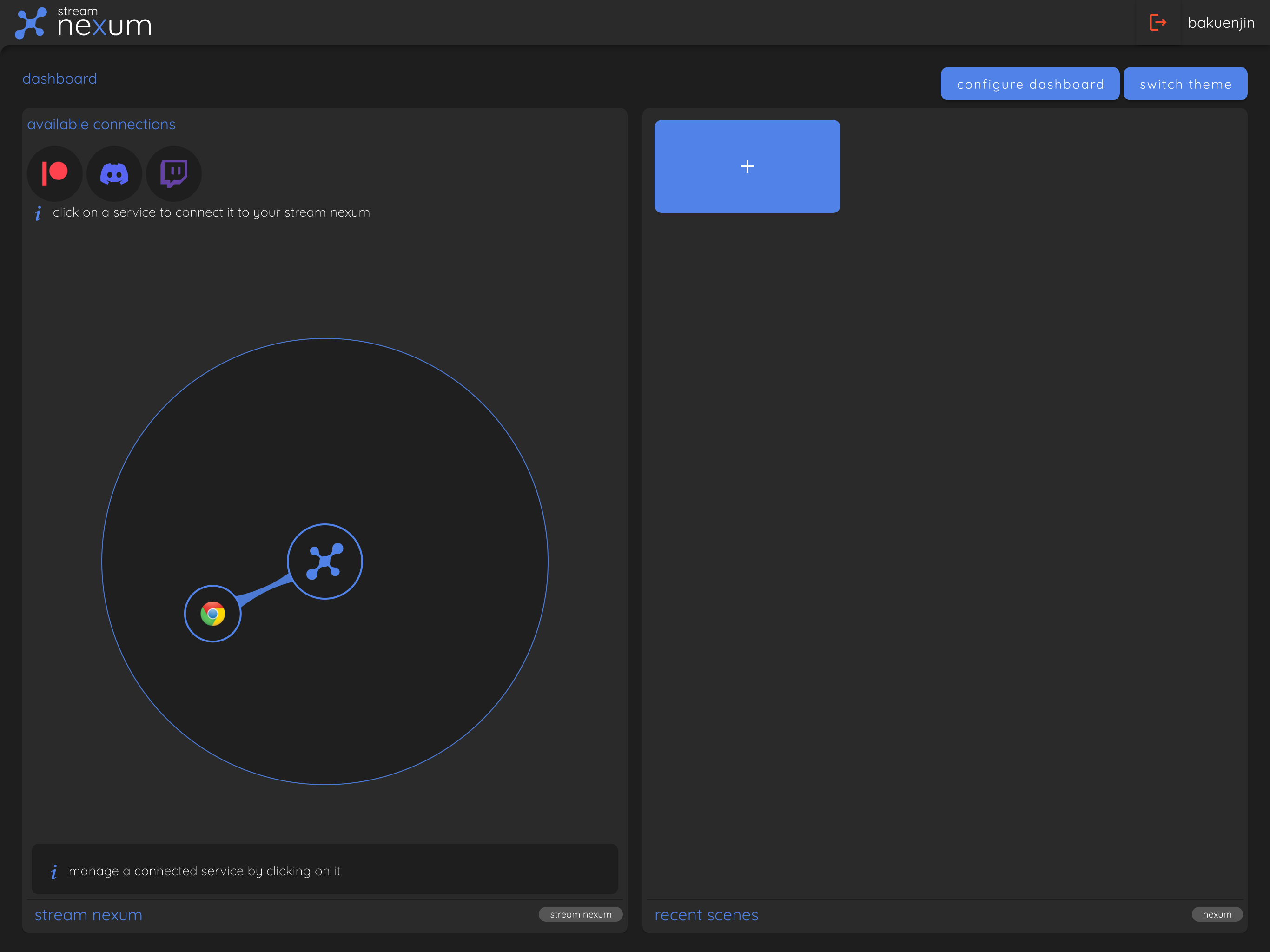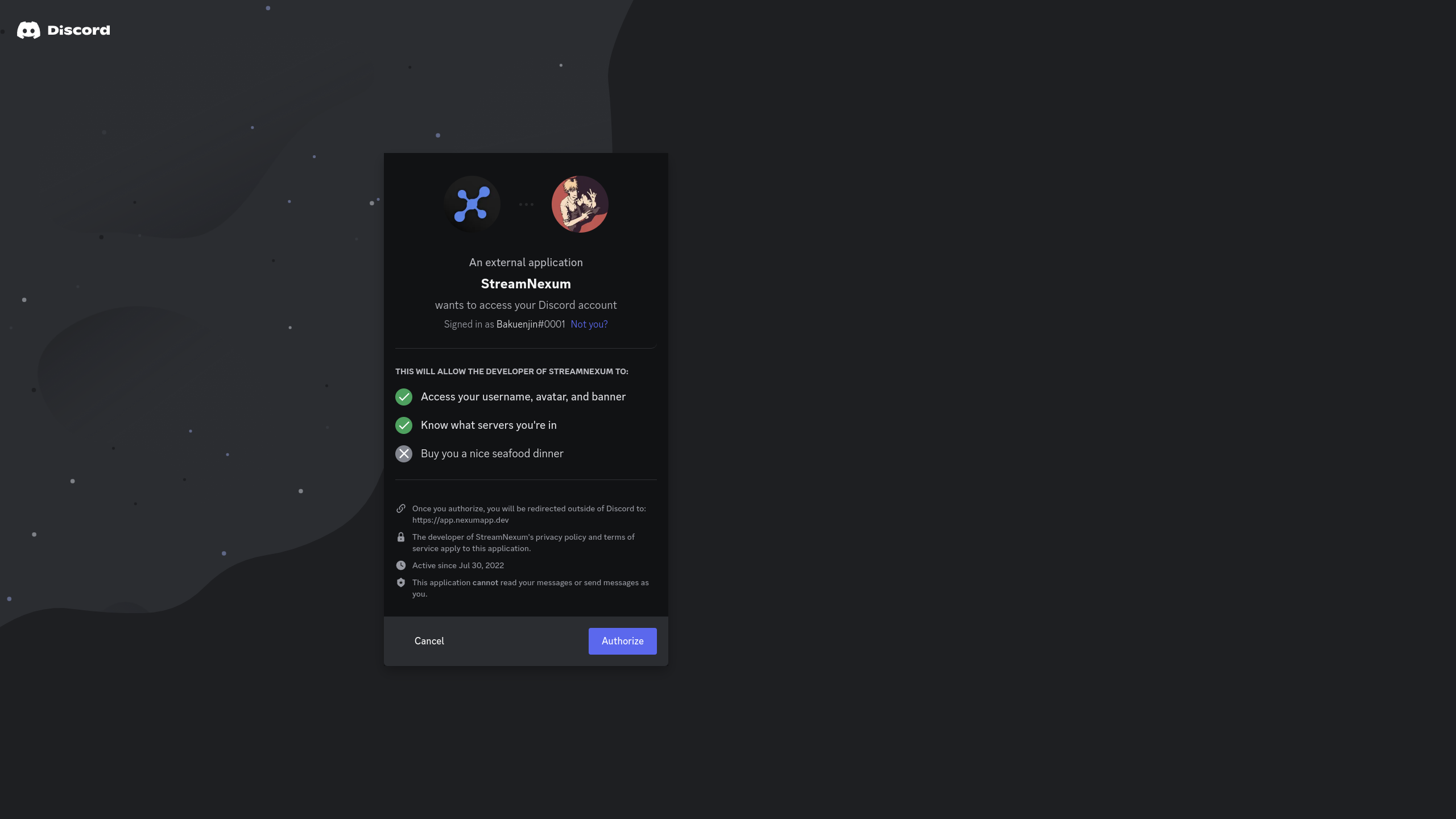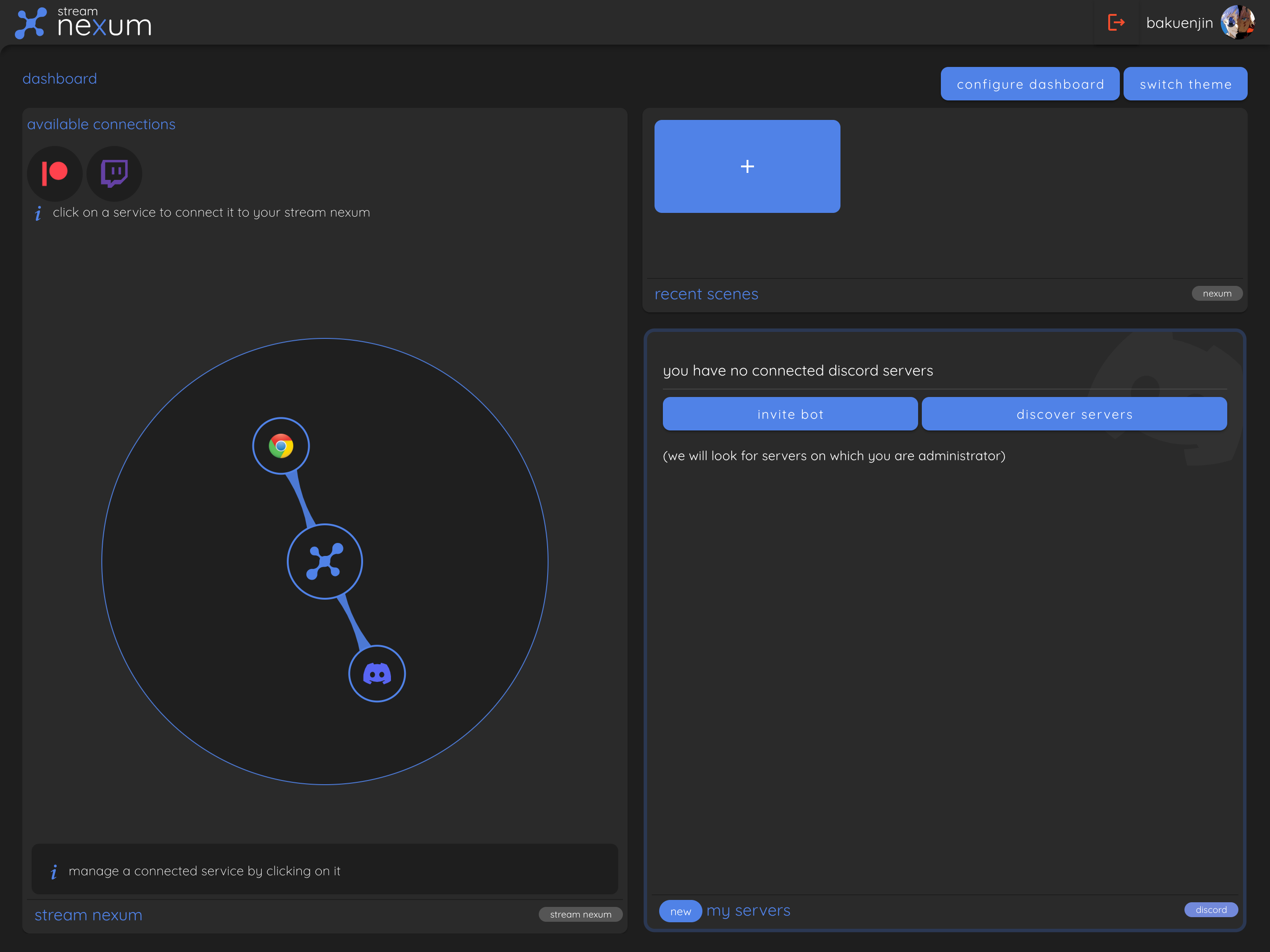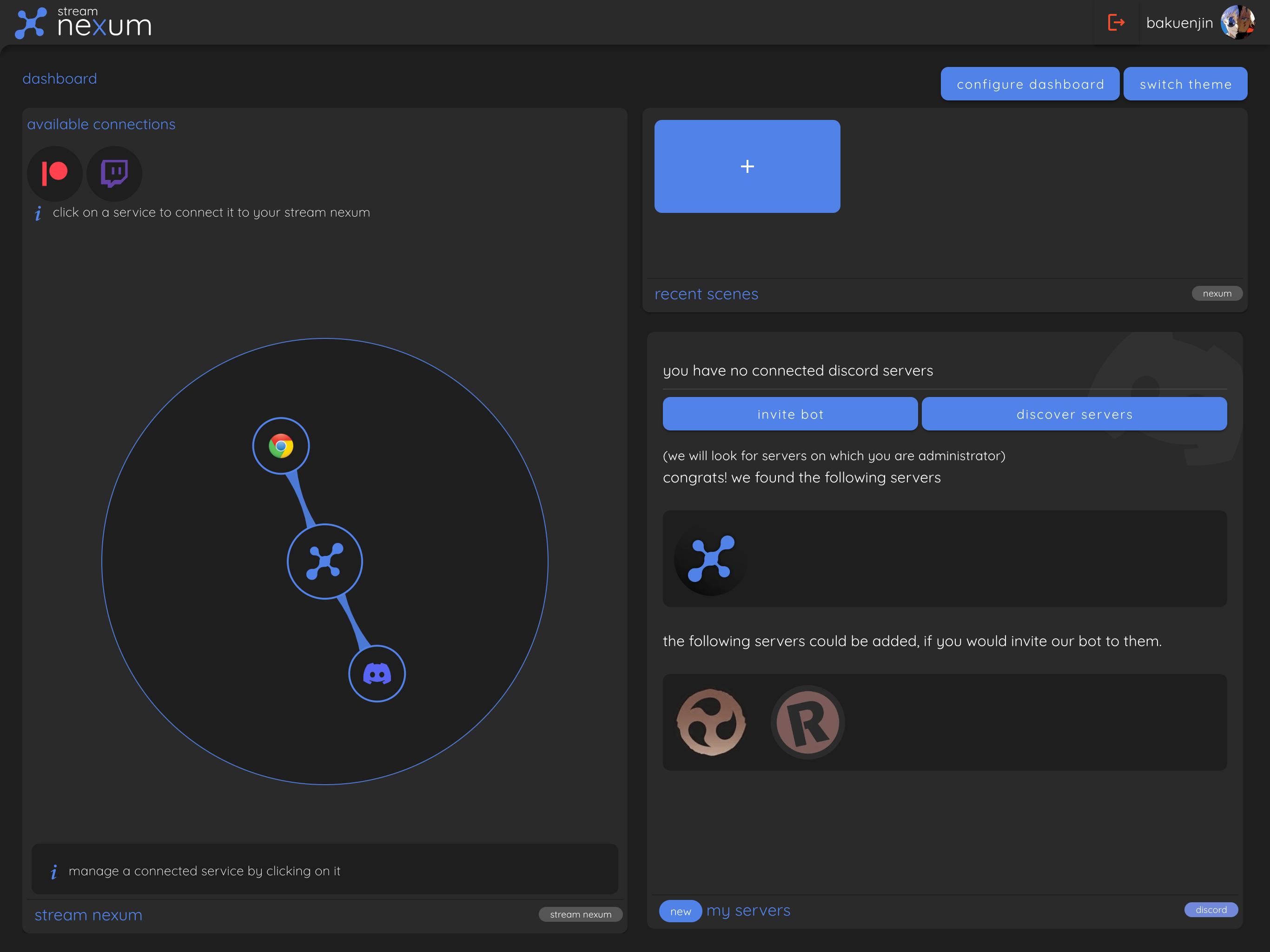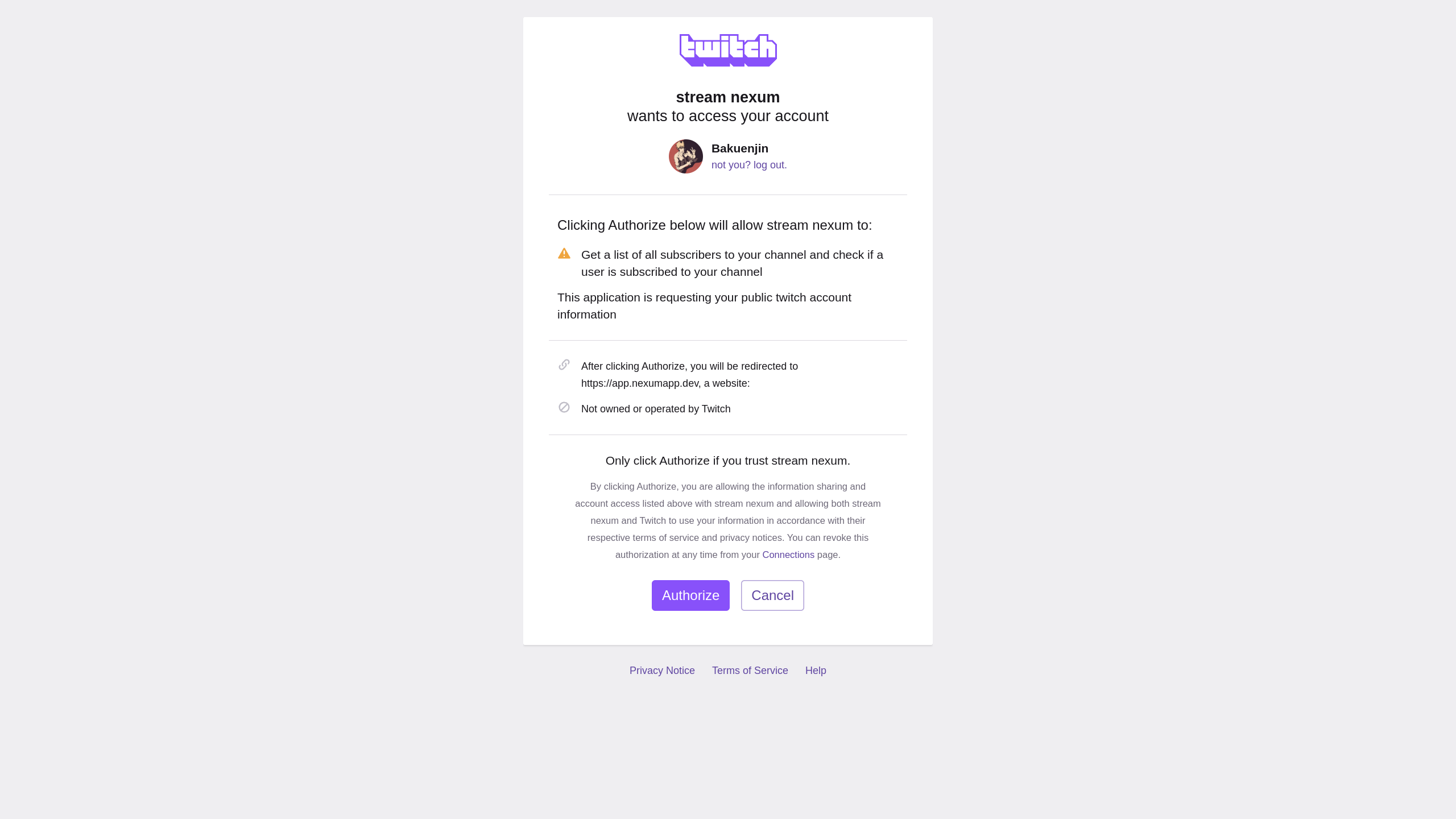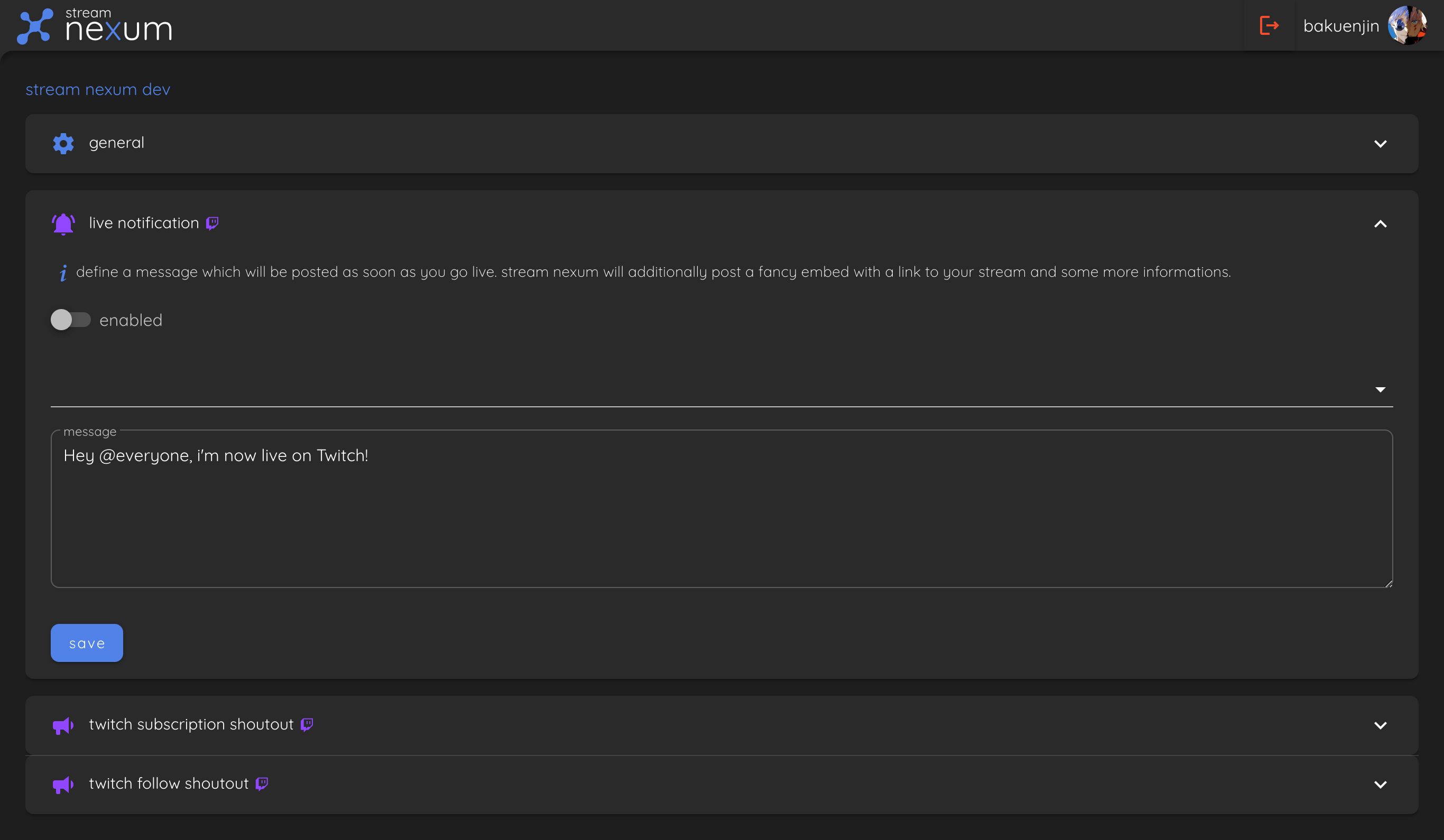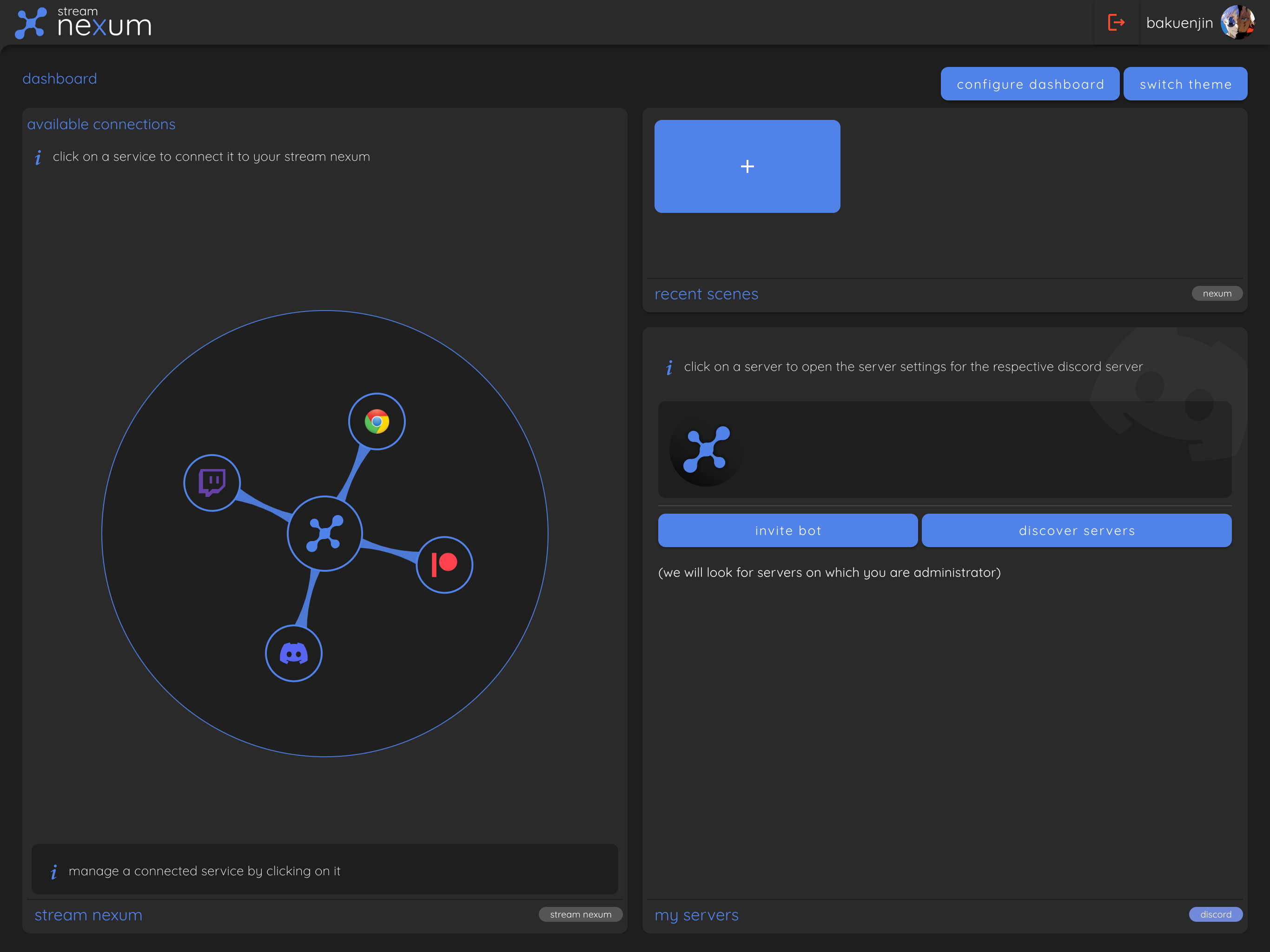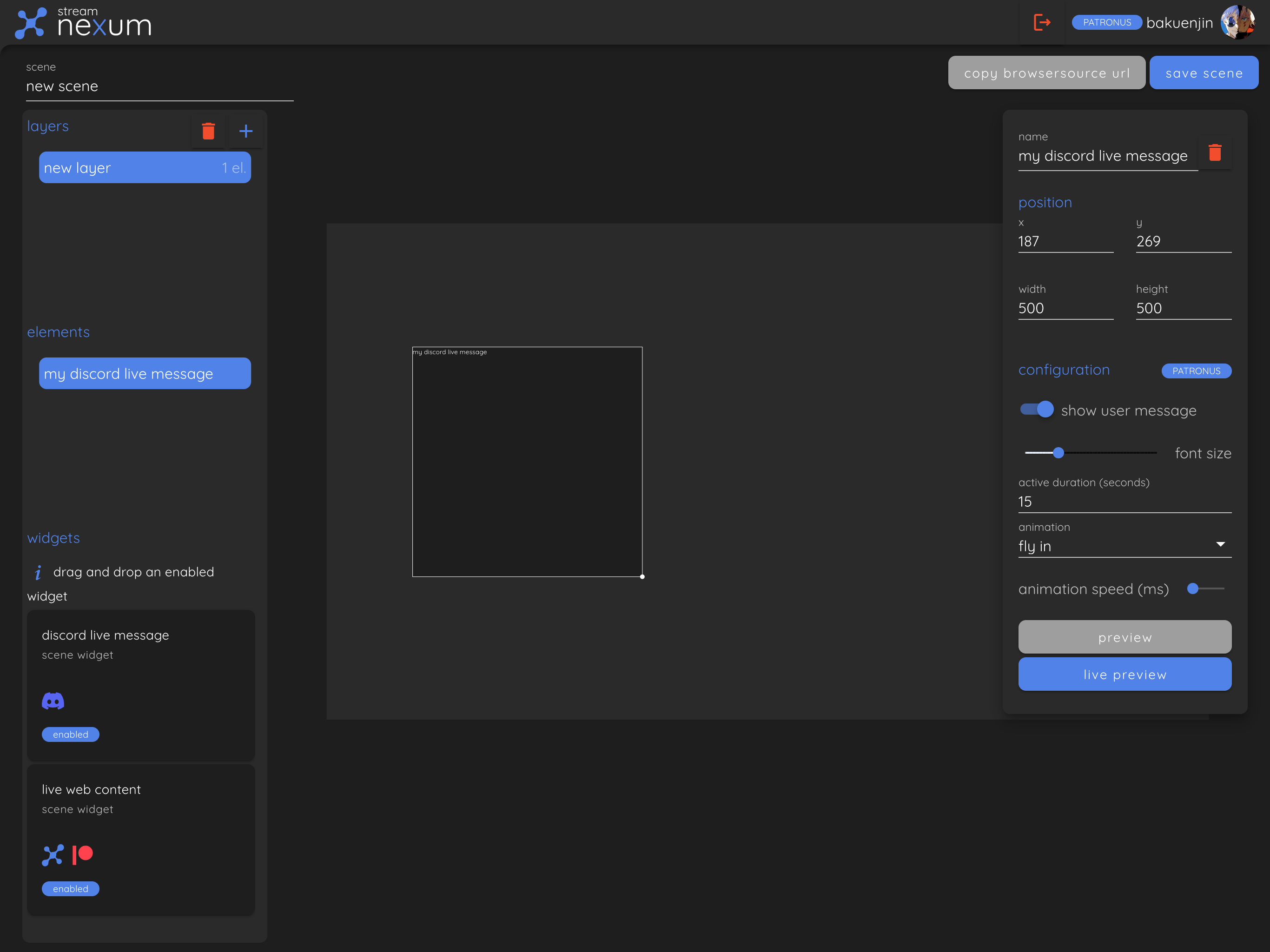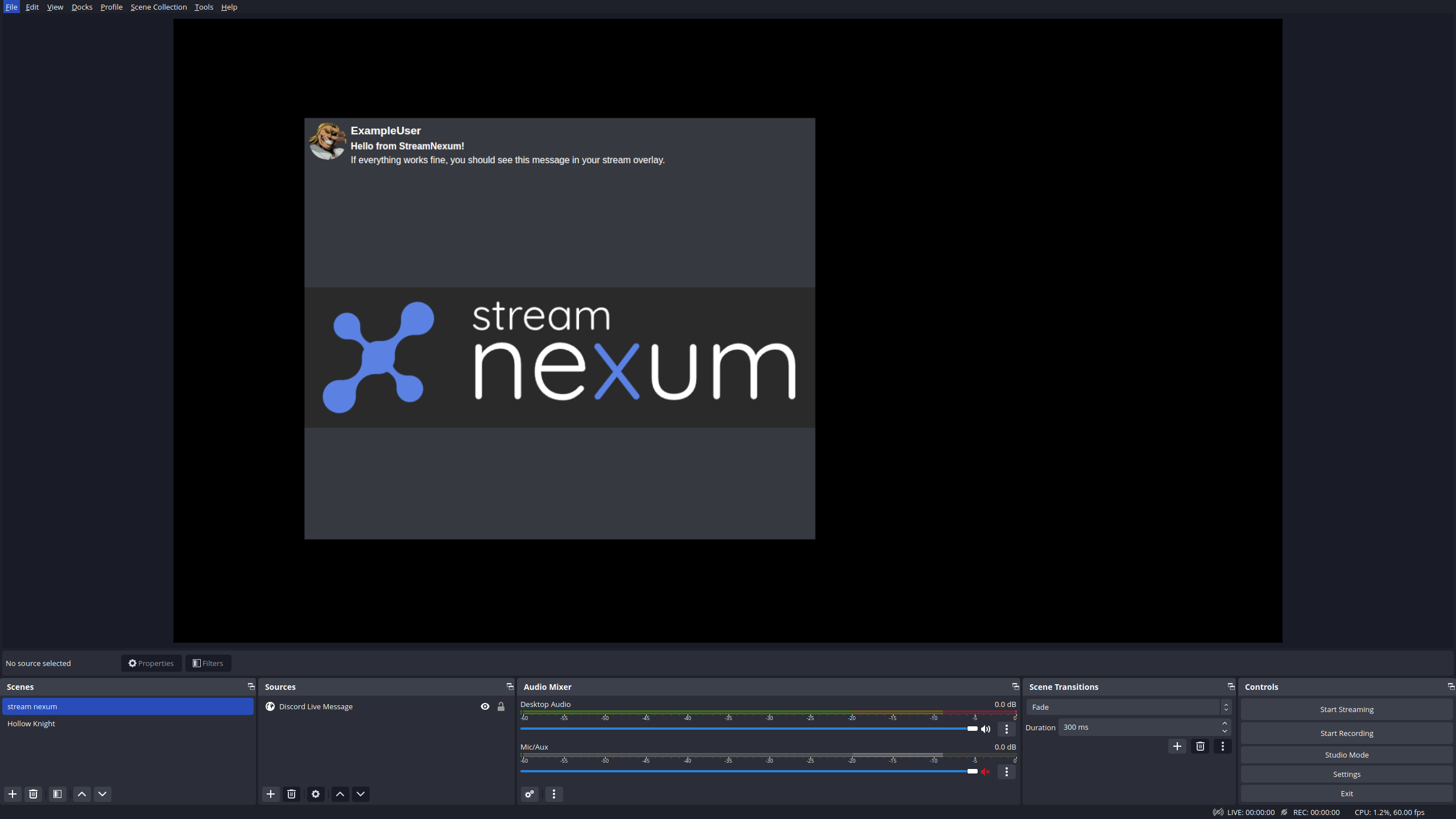Inicio Rápido
Primeros Pasos
Esta guía rápida te ayudará a comenzar con stream nexum. Consulta las demás secciones de la documentación para obtener información más detallada.
Después de iniciar sesión en tu cuenta de stream nexum, serás llevado directamente a tu panel de control, que se verá muy similar a esto:
El corazón de stream nexum son sus conexiones con otras plataformas como Twitch o Discord, representadas por la ficha "stream nexum". Por ahora solo tiene una conexión: la conexión con tu propio navegador Chrome. Esta conexión hace referencia a nuestro complemento de Chrome de stream nexum, que te permite utilizar nuestra potente función "Contenido Web en Vivo". Haz clic en la burbuja de Google Chrome y luego en el botón "agregar complemento de Chrome" en la parte inferior de la ficha para agregarlo a tu navegador, si aún no lo has hecho.
¡Ahora, añadamos algunas conexiones con nuestras plataformas compatibles!
Conexión con Discord
Si tienes una cuenta de Discord, haz clic en la burbuja de Discord en la parte superior de la ficha "stream nexum" para conectar tu cuenta de Discord con stream nexum. Serás redirigido a Discord para autorizar a stream nexum a acceder a tu cuenta. Una vez que autorices correctamente, serás redirigido de nuevo a stream nexum.
Ahora que hemos conectado nuestra cuenta de Discord, se ha añadido una nueva ficha a nuestro panel: la ficha "mis servidores". Esta ficha puede usarse para añadir o quitar servidores de Discord, así como configurar las funciones de stream nexum disponibles para cada servidor.
Primero, agreguemos el bot de stream nexum a tus servidores de Discord. Para hacerlo, haz clic en el botón "invitar bot" en la parte superior de la ficha "mis servidores" y sigue las instrucciones que proporciona Discord.
Una vez que hayas agregado el bot a tus servidores, puedes volver a la ficha "mis servidores" y hacer clic en el botón "descubrir servidores". Esto buscará en todos tus servidores de Discord aquellos donde seas al menos administrador y hayas agregado el bot de stream nexum. Simplemente haz clic en los íconos de los servidores para conectarlos a tu cuenta.
Conexión con Twitch
Si tienes una cuenta de Twitch, haz clic en la burbuja de Twitch en la parte superior de la ficha "stream nexum" para conectar tu cuenta de Twitch con stream nexum. Serás redirigido a Twitch para autorizar a stream nexum a acceder a tu cuenta. Tras una autorización exitosa, serás redirigido de nuevo a stream nexum.
Configuración del Servidor de Discord
Ahora que hemos conectado tanto tus cuentas de Discord como de Twitch, podemos añadir notificaciones y menciones en tus servidores de Discord.
Para hacerlo, ve a la ficha "mis servidores" y haz clic en el icono del servidor de Discord que agregaste a tu cuenta de stream nexum. Esto te llevará a la página de configuración del servidor.
Aquí puedes configurar la notificación en vivo que se publica en un canal específico de Discord, que puede contener un mensaje personalizado a tu elección. Lo mismo aplica para las menciones a nuevos suscriptores y seguidores, que recibirán un mensaje en el canal designado.
Configuración de Escenas
Las escenas te permiten crear superposiciones (overlays) que se pueden agregar a OBS como una fuente de navegador. Puedes crear, eliminar y editar tus escenas en la ficha "lista de escenas" de tu panel.
Haz clic en el gran botón azul con el signo "+" para crear una nueva escena, luego haz clic en la escena para ingresar al editor de escenas.
Esto puede parecer un poco abrumador al principio, pero no te preocupes, te guiaremos paso a paso para añadir los widgets que actualmente están soportados.
Primero, puedes renombrar tu escena en la esquina superior izquierda. Te recomendamos darle nombres claros y descriptivos a tus escenas para que las puedas identificar fácilmente más adelante. En este ejemplo, llamaremos a nuestra escena "Ejemplos de Widgets".
Ahora añadamos algunos widgets a nuestra escena. En la parte inferior izquierda verás el widget "mensaje en vivo de Discord". Arrástralo y suéltalo en tu escena. Esto creará un nuevo elemento para el widget en tu escena. Un elemento representa un widget configurado y será reutilizable en futuras actualizaciones de stream nexum.
Ahora puedes configurar el elemento a tu gusto y también añadir el widget de "contenido web en vivo". Puedes cambiar la posición y el tamaño del elemento arrastrándolo dentro de la escena o usando la ventana de configuración a la derecha.
La ventana de configuración también ofrece dos tipos de vista previa del elemento. El botón de vista previa mostrará una vista dentro del editor de escenas, mientras que la vista previa en vivo enviará la vista directamente a la superposición. Esto te permite ver cómo se verá el elemento en tus escenas de OBS. Sin embargo, para que la vista previa en vivo funcione, necesitas guardar la escena y agregarla como fuente de navegador en OBS, así que hagámoslo ahora.
Haz clic en el botón "guardar escena" en la esquina superior derecha y luego en "copiar URL de fuente del navegador" para copiar la dirección.
Ahora ve a tu OBS y añade la URL de tu escena como fuente de navegador. Ya puedes usar el botón de Vista Previa en Vivo en el Editor de Escenas para ver cómo se verá el elemento en OBS.
Conclusión
Si seguiste esta guía de inicio rápido hasta este punto, has configurado con éxito tu cuenta de stream nexum. Ahora puedes agregar más servidores de Discord, usar múltiples escenas o personalizar los mensajes de notificación y menciones en tus canales de Discord.
Consulta las otras páginas de la documentación para más detalles.